Neexistuje nic jako karaoke pro skvělý večer s přáteli! Nikdy však není snadné najít video karaoke verzi vaší oblíbené písně na YouTube…
Tak proč si to nenavrhnout sami? Aegisub je bezplatný software, který vám s trochou cviku umožňuje vytvářet karaoke titulky.
Zde vám ukážeme, jak vytvořit karaoke video krok za krokem, ale máme také další jednodušší a rychlejší způsoby, jak vytvořit karaoke texty.
Co jsou Karaoke titulky?
Karaoke titulky jsou texty, které se posouvají v čase s hudbou, kterou si vyberete. Umožňují lidem zpívat, aniž by museli píseň nutně znát (díky za naše uši!).
Je to proto nejlepší způsob, jak vytvořit angažovanost kolem svých hudebních výtvorů nebo se naučit novou píseň. Ještě více s popularizací hudebních videí na sociálních médiích, jako je TikTok.
Jak je vytvořit? Existuje návod, ale bezplatný způsob vytváření karaoke videí. Zde je podrobný průvodce, který tuto metodu vysvětluje.
Titulky karaoke na Aegisub:jak na to
1# Otevření zvuku a videa v Aegisub
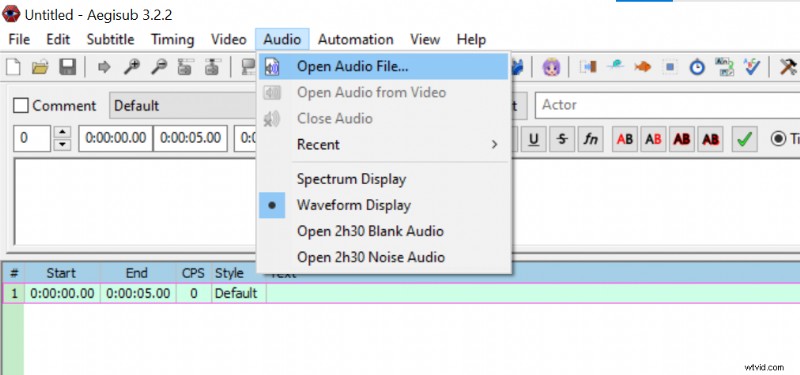
Chcete-li začít, nastavte a otevřete software Aegisub dostupný zdarma na této stránce. Poté přidejte soubor MP3 původní skladby (s hlasem), kterou chcete převést na karaoke, v části „Audio“> „Otevřít zvuk“. Můžete také přidat pěkné karaoke pozadí, abyste viděli konečný výsledek přímo.
2# Přidání vašich textů
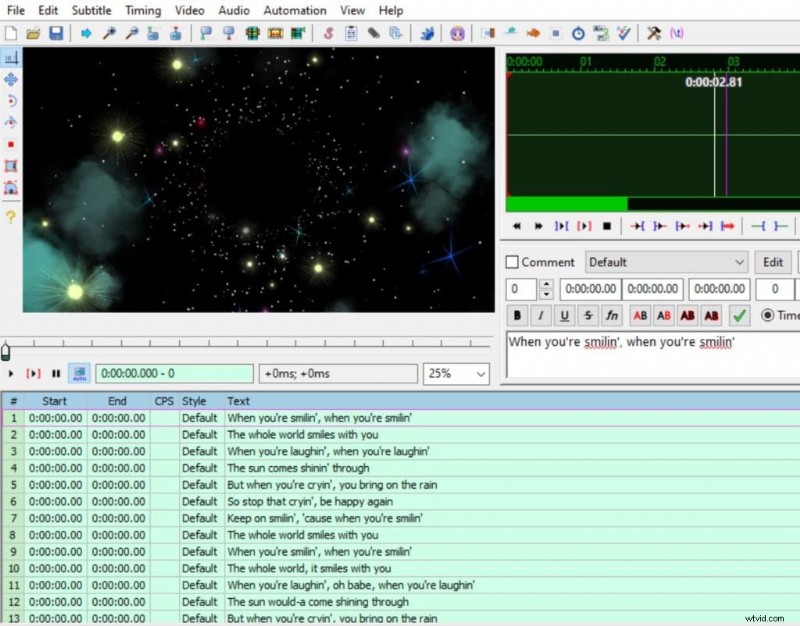
K tomu si na netu snadno najdete text své oblíbené písničky. Pak je stačí zkopírovat/vložit do nativního rozhraní Aegisub. Text bude poté automaticky rozdělen na tolik řádků o 30 znacích (ve výchozím nastavení).
3# Synchronizace textu a zvuku
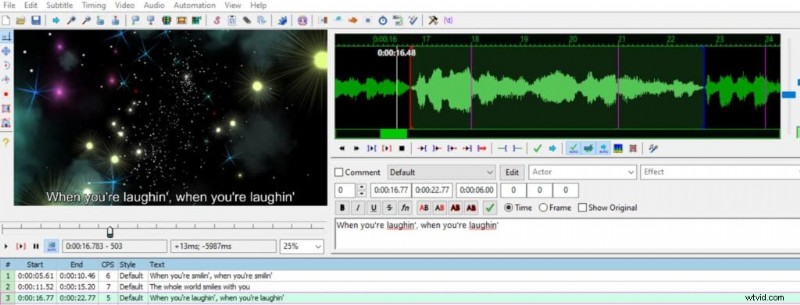
Když máte přepis, musíte synchronizovat texty svých písní s hlasem zpěváka. Klikněte na sekvenci titulků (1, 2 nebo 3) a posuňte červenou a modrou čáru na zeleném spektrografu napravo od vašeho rozhraní. Začátek a konec zvukového spektra můžete použít k úpravě časování různých textových sekvencí.
4# Použití režimu Karaoke
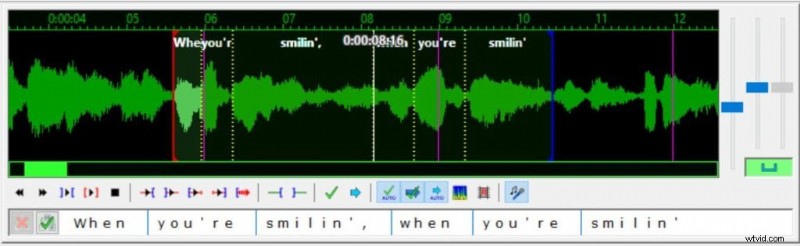
Po dokončení synchronizace textu a zvuku můžete ovládat tempo svého karaoke textu. Chcete-li to provést, aktivujte režim karaoke kliknutím na modrou ikonu mikrofonu.
Poté můžete upravit načasování různých prvků zpívaných ve vaší větě. Text tak změní barvu synchronizovaně s písní a publikum bude moci zpívat unisono. Výsledek vypadá asi takto:
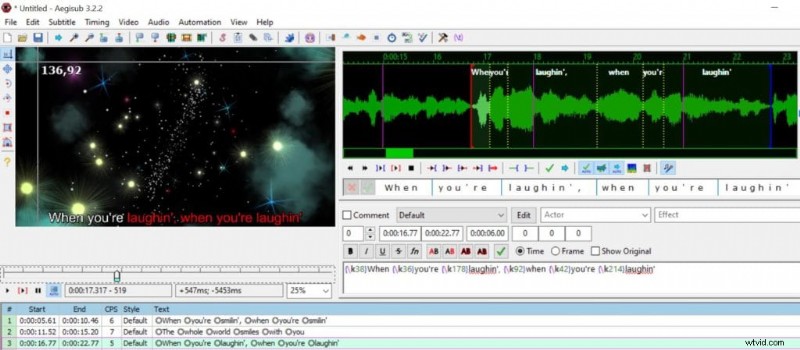
5# Stylování titulků
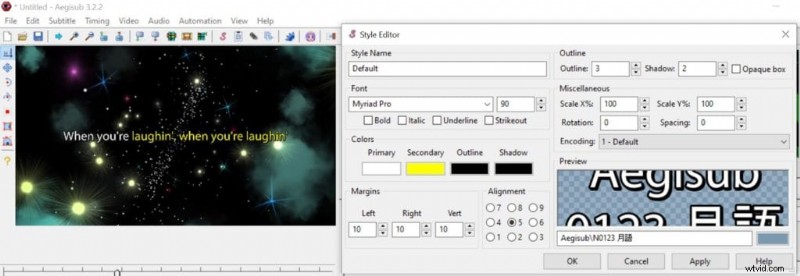
Jakmile jsou titulky Karaoke dobře synchronizovány, můžete je upravit podle svých představ. Chcete-li to provést, klikněte na tlačítko „Upravit“ pod spektrogramem a vstoupíte do editoru stylu.
Zde můžete změnit font, velikost, primární a sekundární barvu vašeho textu. Text můžete také přesunout do středu videa kliknutím na režim zarovnání 5ᵉ. To upoutá pozornost vašich diváků a dá jim hudební inspiraci, kterou potřebují!
6# Nahrání souboru s titulky
Až budete se svou prací spokojeni, můžete konečně získat soubor s titulky. Pokud chcete zachovat nastavení stylu, měli byste soubor uložit ve formátu ASS nativním pro Aegisub kliknutím na „Soubor“> „Uložit soubor jako“.
Jak vypálit text a zvuk karaoke do videa?
Za prvé, jak odstranit hlas z videa, aby zůstal pouze instrumentální? Můžete použít bezplatný software, jako je odstraňovač Aivocal nebo funkci extrakce hlasu na Audacity, ale kvalita výsledku se hodně liší v závislosti na nahrávce. Chcete-li dosáhnout lepší kvality výsledku, můžete použít profesionální software, jako je Adobe Premiere Element nebo jiný software založený na rozpoznávání hlasu, nebo převzít instrumentální verze z YouTube.
Bohužel, Aegisub neumožňuje přímo sloučit titulky, zvuk a video vaší písně. K provedení práce tedy musíte použít jiný software pro úpravu videa. Použít můžete například Adobe Premiere, Da Vinci Resolve nebo Final Cut Pro.
Pokud to chcete udělat zdarma, můžete to udělat také na VLC:
- Otevřete VLC a přejděte na „Převést“. Přidejte svůj soubor videa na pozadí (který neobsahuje zvuk).
- Klikněte na „Přidat titulky“ a vyberte soubor s titulky .ass. Poté klikněte na „Další možnosti“ a zaškrtněte „Přehrát současně jiná média“. Svou zvukovou nahrávku pak můžete vybrat jako instrumentální verzi.
- Vyberte umístění a název cílového souboru a nezapomeňte na konec přidat .mp4. Klikněte na „Převést“ a poté stiskněte kolečko. Přejděte na „Audio codec“ a zaškrtněte „Audio“ a „Ponechat původní zvukovou stopu“.
- Nakonec stiskněte „Převést“ a počkejte na dokončení procesu.
Poté budete mít video, které vypadá takto:

Jaký je nejlepší generátor karaoke titulků?
Jak vidíte, není tak snadné vytvořit karaoke titulky ručně. Použitím řešení, které automaticky generuje karaoke video, můžete ušetřit spoustu času. Zde je několik příkladů nástrojů, které vám s tím mohou pomoci:
1# tvůrce karaoke videí
Karaoke video maker vám umožňuje vytvářet karaoke videa několika kliknutími ze zvukových a video souborů. Má mnoho efektů pro zkrášlení animací vašich videí.
2# tvůrce karaoke videa
Karaoke video tvůrce je založen na stejném principu a umožňuje upravovat vaše karaoke videa do hloubky. Je to perfektní nástroj pro ty, kteří chtějí dát hlas své oblíbené písni!
3# Adobe After Effect
Adobe After Effect je profesionální nástroj pro úpravu videa a zvuku vašich videí. Má mnoho funkcí pro retušování a úpravu vašich video stop a přidávání vizuálních efektů. Takže můžete vytvořit karaoke video poměrně rychle.
Tady to máte, teď víte, jak vytvořit karaoke titulky od začátku. Doufáme, že jsme vám pomohli propagovat hudební výtvory po celém světě!
